A travers cette lettre d'information, nous lançons une série d'articles courts, sur la manière de concevoir un magazine ou une publication en utilisant RagTime 6.5. Nous souhaitons montrer par la pratique quelques techniques pouvant aider tout utilisateur souhaitant réaliser un tel travail, dans une entreprise ou dans le cadre d'une association. La première partie donne un aperçu des principaux sujets.
Les Pages Maquettes
Lorsqu'il s'agit de concevoir une brochure ou un magazine, les pages maquettes disposent des outils les plus efficaces. Dans RagTime 6.5, vous les trouverez dans un composant spécial appelé 'Maquette de Feuillet'. Celle-ci comporte autant de pages-types que vous le souhaitez. Chacune d'entre elles contrôle un ensemble de pages dans un feuillet, lorsque le contenant est ajouté. Tout changement dans la page-maquette est automatiquement répercuté à toutes les pages qui en dépendent. Par exemple : un magazine communautaire doit avoir le type de pages suivant : pages standard droite et gauche, page de début et de fin, et un autre type de page pour les informations de contact. Habituellement, il est préférable de commencer par une page visible définie comme standard à l'intérieur de la publication. Lorsqu'elle est bien conçue, elle est simplement dupliquée, et les variations pour les cas spéciaux sont édités au cas par cas.
Les repères magnétiques sur les pages maquettes rendent cela simple, pour ajouter des contenants rapidement, en utilisant simplement la souris, lorque vous éditez le contenu. Le 'texte graphique' est utilisé pour fixer des éléments comme le numéro de page. Des éléments de décoration comme des filets font partie des pages maquettes également. Des contenants vides réservent des espaces pour le texte saisi ou importé ultérieurement. En les reliant avec l'outil de chaînage, vous défnissez le déroulement du texte à l'intéreur de la publication.
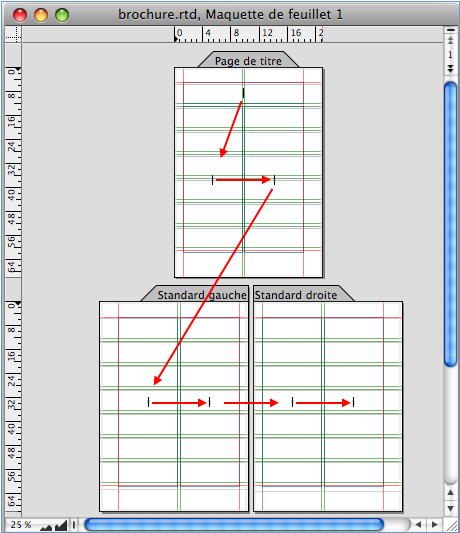
L'image montre une maquette très simple concernant une brochure avec une page de titre. Les flèches indiquent le déroulement, re
La grille de base
Une autre caractéristique particulièrement utile pour concevoir des magazines est la 'ligne de base'. Cela permet d'être certain que toutes les lignes d'un texte sur la page soient correctement positionées. Lorsque vous utilisez la grille de base, les lignes de base d'un texte dans différentes colonnes sont toujours alignées verticalement, où que vous placiez les contenants sur la page.
La grille de base peut être activée dans le panneau 'Informations de feuillet'. Double-cliquez sur l'onglet de n'importe quelle page pour l'ouvrir. Dans le panneau 'Général', les paramètres de la ligne de base peuvent être réglées et peuvent être rendues visibles. L'étiquette de paragraphe 'Paragraphe Standard' est remplacéé dans le panneau d'informations 'Marges'. Cochez ''Aligner les lignes de base sur la grille'. Cette option force tous les textes sélectionnés à s'aligner sur la grille.
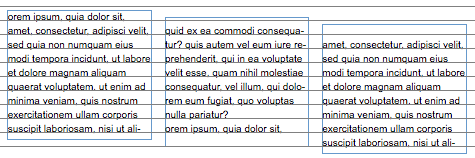
L'image montre trois contenants, décalés verticalement. L'effet de la ligne de base : toutes les bases de lignes sont alignées,
Relier des pages de maquette à un feuillet
Lorsque toutes les pages maquettes sont définies, les options de dépendance sont réglées. Elles définissent quelles pages dans le composant feuillet sont contrôlées par ces pages maquettes. Ouvrez le panneau d'informations de la maquette de feuillet (double cliquez sur son onglet de page, puis sélectionnez le panneau 'page maquette'). Les pages standard pour l'intérieur du magazine gardent le réglage par défaut : 'sans règle particulière'. Pour les pages particulières, un numéro de page spécifique est assigné, soit comptabilisé depuis le début (page de titre), ou depuis la fin (page de fin). Si votre page d'informations - contacts est toujours sur la troisième page, comptez depuis le début. Si vous préférez qu'elle soit à la fin de votre magazine, utilisez le compteur depuis la fin.
L'étape finale consiste à créer les pages pour le contenu. Un nouveau composant est ajouté à votre document, un feuillet (menu Fenêtre - nouveau composant - feuillet). Dans le dialogue qui suit, votre nouveau feuillet est relié à la maquette de feuillet que vous venez de créer.
Les contenants sur la page de feuillet sont assignées comme contenants texte.
Si tout est pret, enregistrez le document comme 'Document modèle' RagTime. Cela crée un document modèle pour une utilisation ultérieure, pour créer vos magazines ou brochres.
Vouci un tour d'horizon de nos petits excercices. La prochaine partie décrira le projet de réalisation d'un magazine en détail, incluant quelques notions comme la diffusion des pages, ou le choix des polices.